wps将多个excel表合并到一个excel表 WPS表格如何合并多个工作表
更新时间:2024-05-11 13:46:47作者:xiaoliu
在日常工作中,我们经常会遇到需要将多个Excel表合并到一个Excel表的情况,而WPS表格作为一款功能强大的办公软件,提供了便捷的方法来实现这一目的。通过WPS表格的合并工作表功能,我们可以轻松地将多个工作表合并到一个表中,实现数据的整合和分析。这不仅可以节省时间和精力,还能提高工作效率和准确性。在接下来的内容中,我们将详细介绍WPS表格如何合并多个工作表,帮助您更好地利用这一功能进行工作。
步骤如下:
1.首先,在WPS主界面点击“新建”创建一个新的表格。
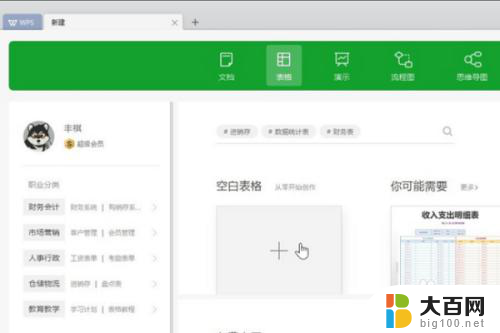
2.在主界面的右上角找到“智能工具箱”,然后选中。

3.在“工作表”下拉菜单中找到“工作簿合并”,点击选中。
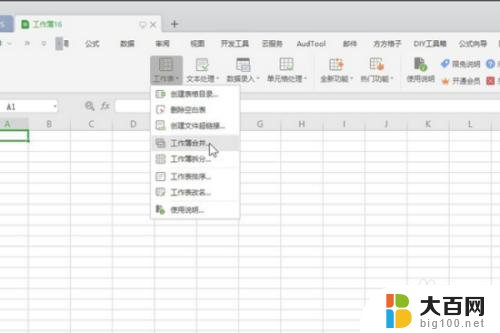
4.在弹出窗口中选择“添加文件”。
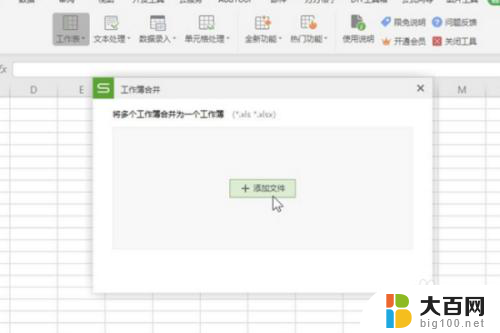
5.然后在弹出窗口中,选中要合并的多个表格,然后打开。
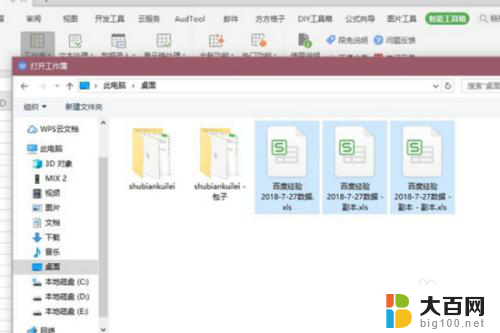
6.然后在调回“工作簿合并”界面选择“开始合并”。

7.wps多个表格合并完成。
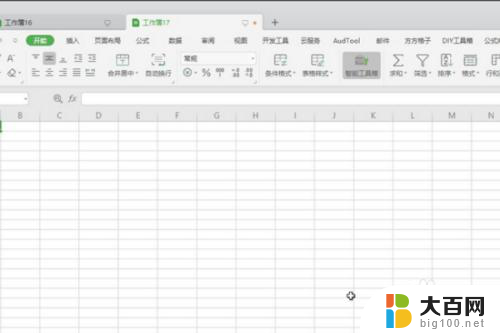
8.具体步骤总结如下:
1、首先,在WPS主界面点击“新建”创建一个新的表格。
2、在主界面的右上角找到“智能工具箱”,然后选中。
3、在“工作表”下拉菜单中找到“工作簿合并”,点击选中。
4、在弹出窗口中选择“添加文件”。
5、然后在弹出窗口中,选中要合并的多个表格,然后打开。
6、然后在调回“工作簿合并”界面选择“开始合并”。
7、wps多个表格合并完成。
以上是wps将多个excel表格合并到一个excel表格的全部内容,如果有不清楚的地方,您可以根据我的方法进行操作,希望对大家有所帮助。
wps将多个excel表合并到一个excel表 WPS表格如何合并多个工作表相关教程
- wps多个excel文件合并成一个excel表的方法 如何在WPS中将多个Excel表合并到一个工作表中
- wps如何将多个excel合并成一个excel 如何在WPS中将多个Excel表格合并成一个工作表
- excel把多个工作表合并成一个 Excel 多个工作表合并成一个
- 两个不同的excel表格合并一个 多个excel表合并成一个
- wps如何合并多个工作表 wps多个工作表如何合并
- 怎么合并两张excel表 excel合并多个工作表
- excel怎么把多张表格合并成一个 怎样将多个Excel文件中的表格整合到一张表格
- excel多文件合并到一张表格 合并多个Excel表格成一张表格教程
- 把几个excel文件合成一个 如何合并多个Excel表格
- excel表格怎么合并单元格的内容 Excel如何将多个单元格的内容合并到一个单元格中
- 苹果进windows系统 Mac 双系统如何使用 Option 键切换
- win开机不显示桌面 电脑开机后黑屏无法显示桌面解决方法
- windows nginx自动启动 Windows环境下Nginx开机自启动实现方法
- winds自动更新关闭 笔记本电脑关闭自动更新方法
- 怎样把windows更新关闭 笔记本电脑如何关闭自动更新
- windows怎么把软件删干净 如何在笔记本上彻底删除软件
电脑教程推荐